Grabar video de pantalla con audio en Windows y Mac
Como programa de captura de pantalla profesional, Screen Recorder proporciona una función de grabadora de video. Esta función le permite grabar el video que se reproduce en su computadora. Y puede elegir grabar solo video, grabar video con audio del sistema, grabar video con sonido de micrófono o grabar video con contenido de cámara web. Además, Screen Recorder admite la exportación de su archivo de grabación a muchos formatos ampliamente utilizados, incluidos MP4, MKV, MOV, AVI, etc. Además, al capturar la pantalla, puede dibujar sobre ella con herramientas, como un pincel, lápiz, etc.



 Video Converter Ultimate
Video Converter Ultimate Grabador de pantalla
Grabador de pantalla 68 Comentarios
68 Comentarios

















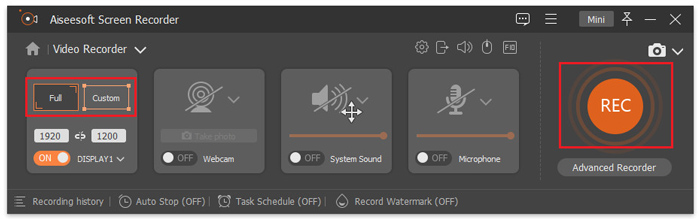
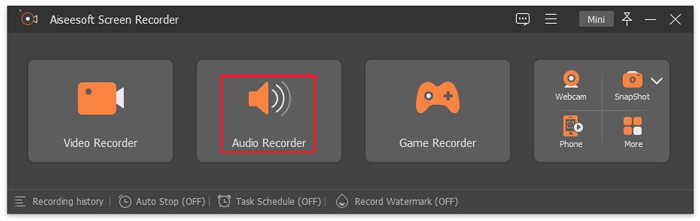
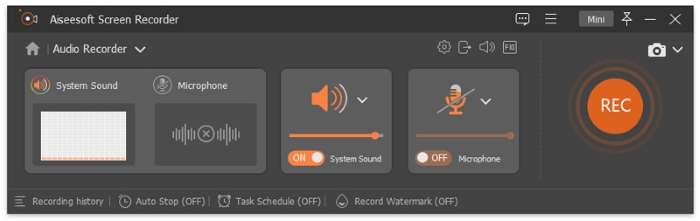
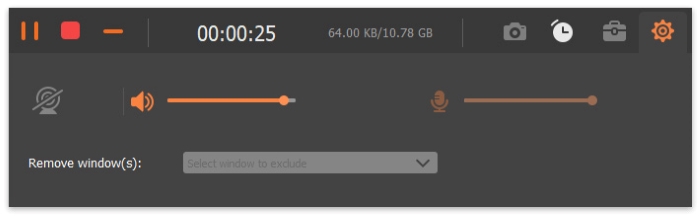
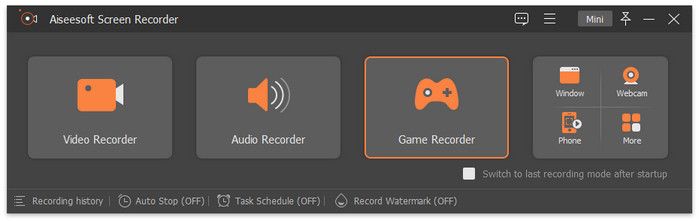
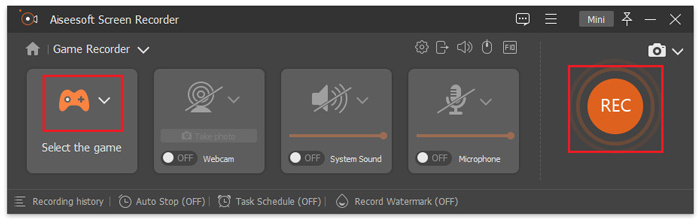
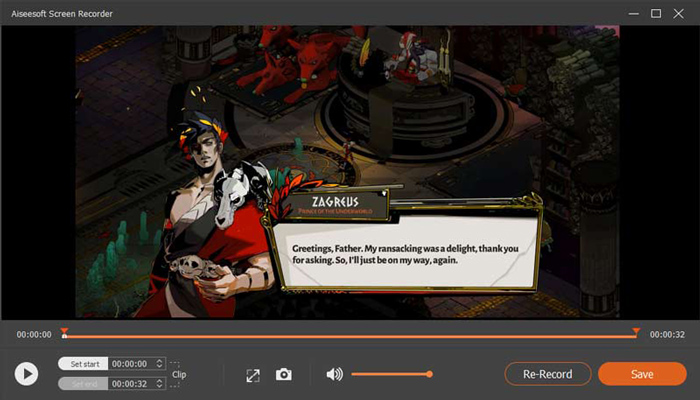
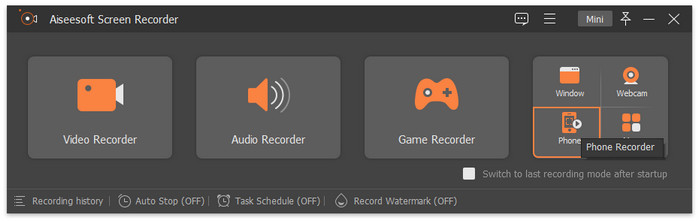
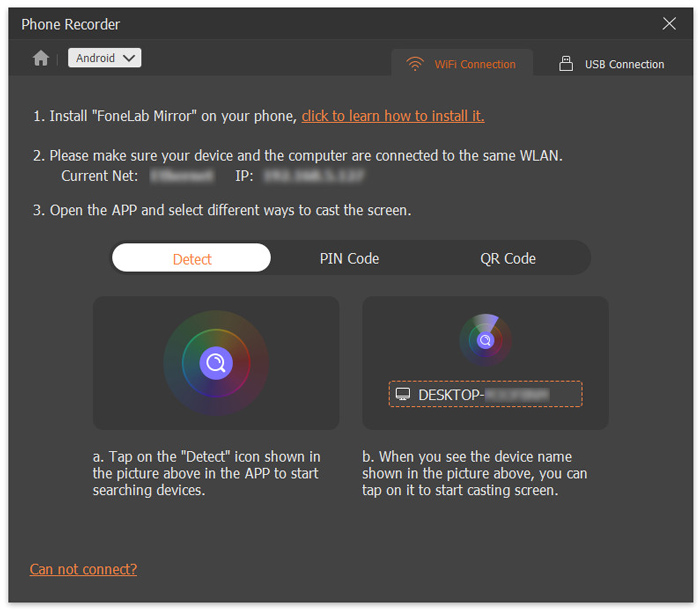
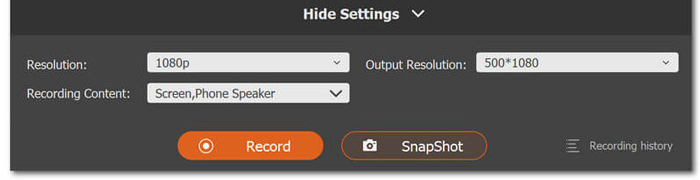









por Steve
Por lo general, es valioso para grabar en pantalla el video y el audio en mi computadora. Es muy conveniente.
por Joey
Es fácil de operar con miniaturas grandes y algunas otras funciones innovadoras, como anotaciones, que no he visto en ningún otro software de grabación.
Por Adam
Esta grabadora de pantalla me permite grabar cualquier actividad en pantalla que desee con calidad de imagen/sonido original.